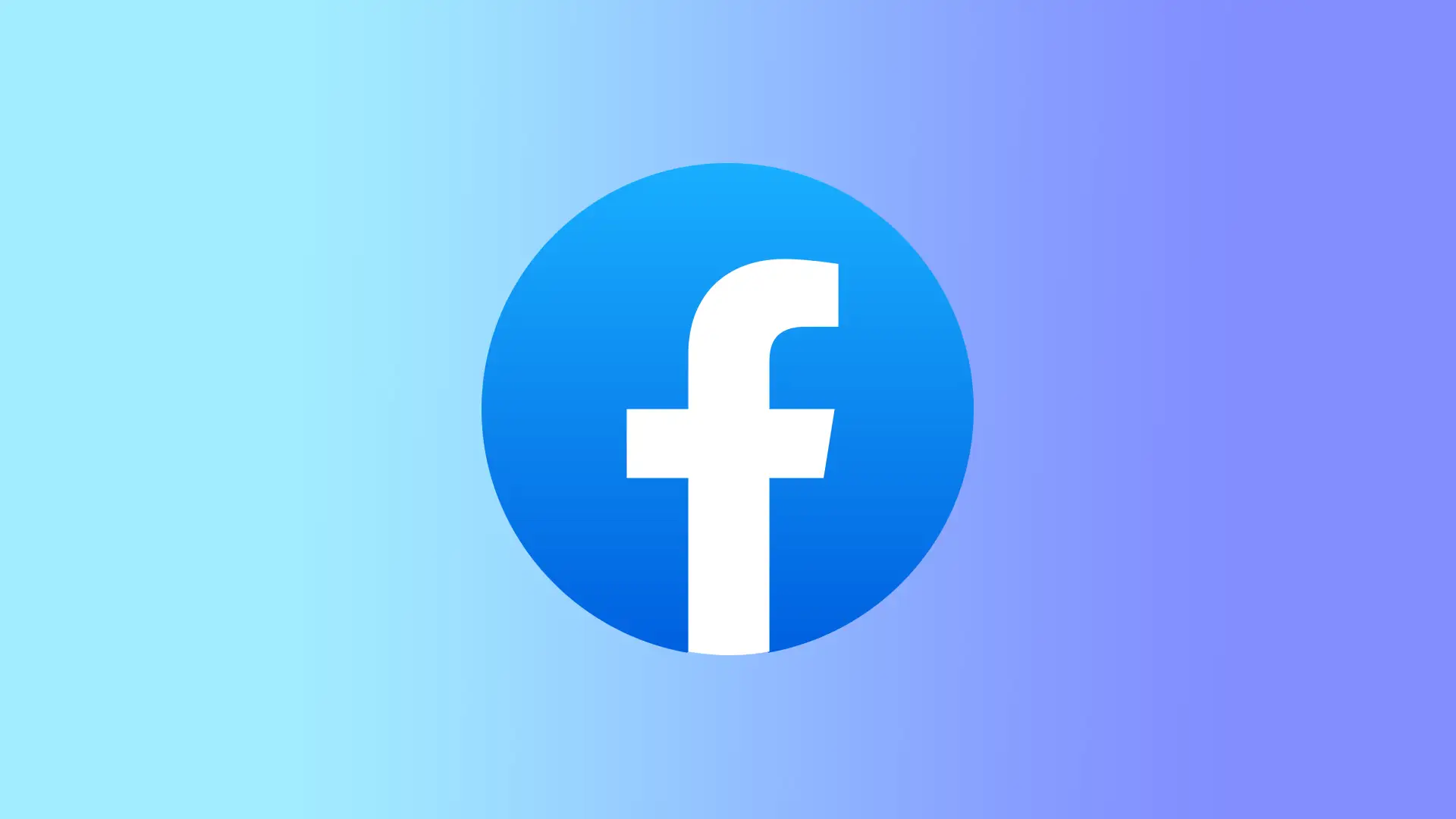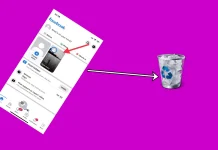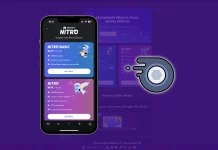Dacă doriți să vă diversificați postările pe Facebook, puteți schimba pur și simplu fontul. Pentru asta, am ales 3 metode cele mai convenabile pe diferite dispozitive. Puteți utiliza servicii online care funcționează atât în versiunea mobilă, cât și în cea desktop. De asemenea, adăugați o extensie la Google Chrome, care vă permite să schimbați fontul în 2 clicuri.
Ce instrument sau extensie de schimbare a fontului este mai bine de utilizat?
Sunt disponibile multe instrumente și extensii de schimbare a fonturilor și poate fi dificil să se determine care este cel mai bun pentru utilizare. Iată câteva instrumente și extensii populare de schimbare a fontului și caracteristicile acestora:
LingoJam este o opțiune excelentă dacă sunteți în căutarea unui instrument simplu de schimbare a fonturilor, care oferă o gamă largă de fonturi și stiluri. Unul dintre punctele sale forte este interfața prietenoasă, care vă permite să vă convertiți rapid și ușor textul în diferite fonturi. Cu toate acestea, unii utilizatori au raportat că nu toate fonturile sunt compatibile cu Facebook.
A Сool Symbol este un instrument de schimbare a fontului care se concentrează mai mult pe adăugarea de simboluri și emoticoane în text, dar care vă permite, de asemenea, să schimbați fontul textului. Este o opțiune excelentă dacă doriți să adăugați caractere unice și amuzante la postarea dvs. pe Facebook. Cu toate acestea, unii utilizatori au raportat că acest instrument poate avea uneori probleme și este posibil să nu funcționeze corect pe toate dispozitivele.
Typeface este o extensie gratuită pentru Chrome care vă permite să creați și să editați text în diferite fonturi, dimensiuni și stiluri. Puteți să vă inserați propriul text într-o fereastră, apoi să alegeți fontul dorit, dimensiunea și stilul acestuia. Apoi puteți copia textul și îl puteți lipi în fereastra dorită.
După ce am testat mai multe servicii similare, acestea 3 au fost cele mai convenabile pentru mine. Primele două merită să le folosiți de pe un smartphone. Dacă folosiți Facebook de pe un PC, atunci este mai bine să folosiți a treia metodă. Mai jos voi descrie cum se utilizează fiecare dintre aceste instrumente sau extensii.
Cum să schimbi fontul pe o postare pe Facebook folosind LingoJam?
LingoJam este un instrument din browserul dumneavoastră. Astfel, puteți utiliza LingoJam de pe orice dispozitiv. Mai jos voi descrie metodele de utilizare a LingoJam în browserele Mac și iPhone.
Pentru a schimba fontul într-o postare pe Facebook folosind LingoJam pe Mac, urmați acești pași:
- Deschideți un browser web și accesați site-ul LingoJam.
- În fereastra din stânga, scrieți textul.
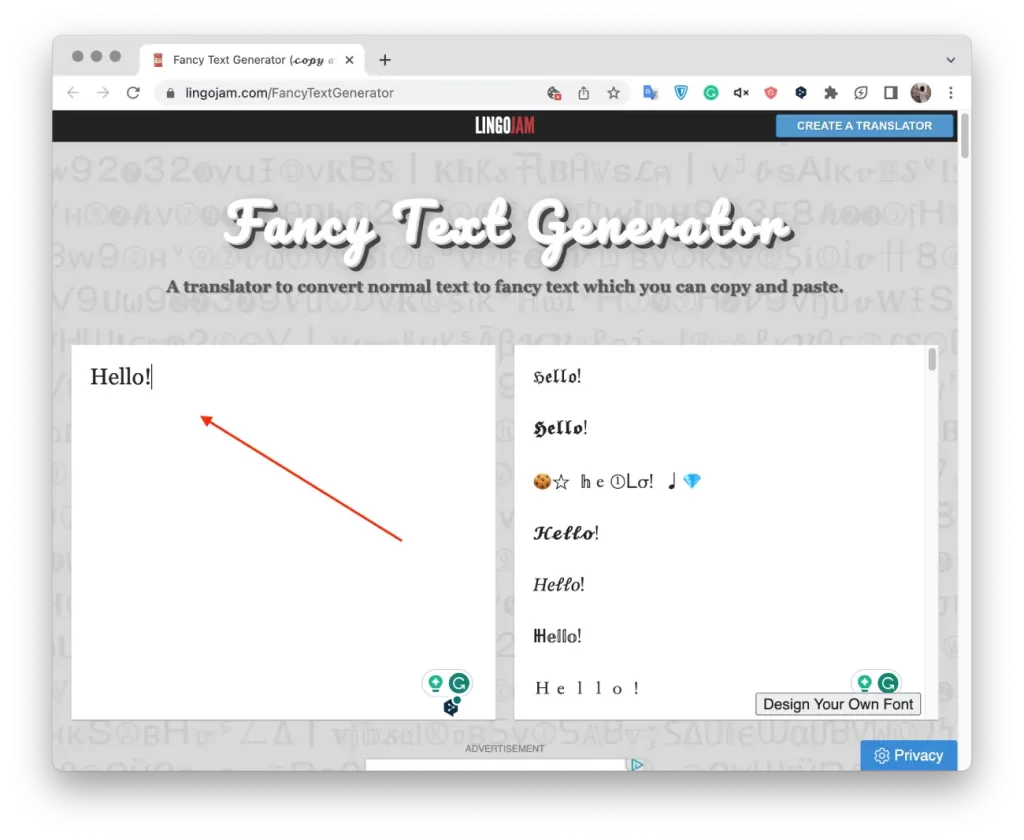
- Veți vedea diferite opțiuni de fonturi în partea dreaptă a ecranului.
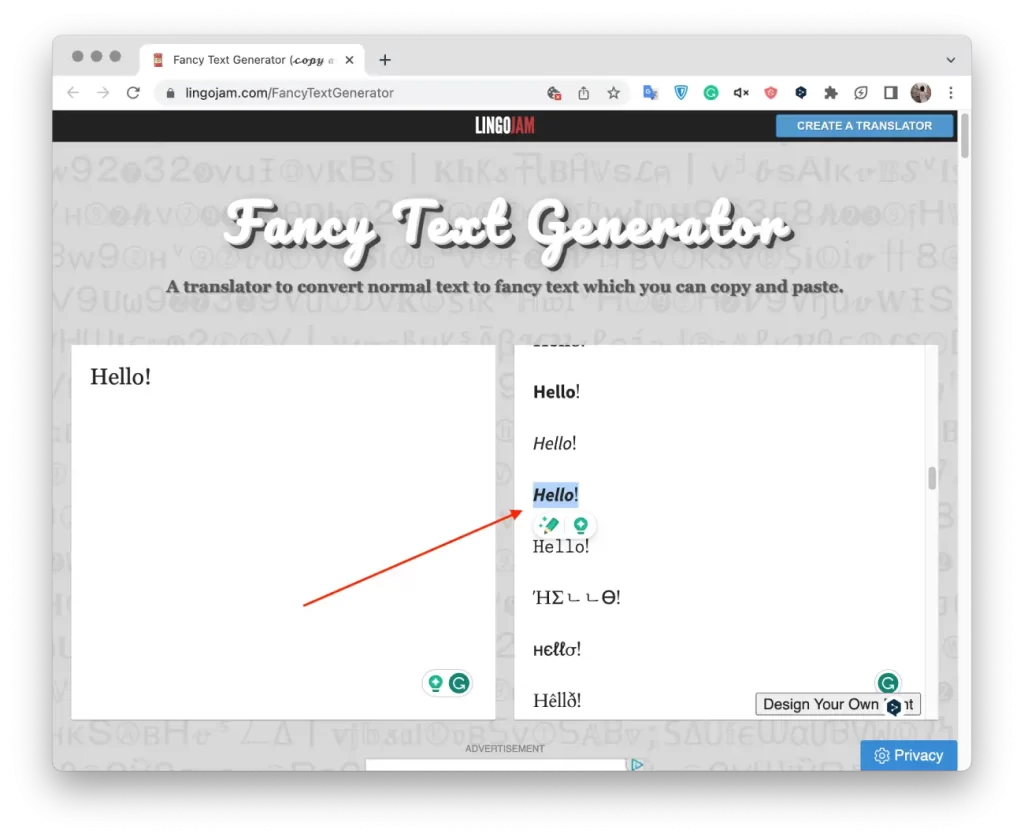
- Evidențiați opțiunea corespunzătoare și copiați-o. Folosiți mouse-ul sau comanda rapidă de la tastatură „Ctrl + C” în Windows sau „Command + C” în Mac.
- Apoi, deschideți Facebook într-o altă fereastră și faceți clic pe fereastra pentru a crea o postare.
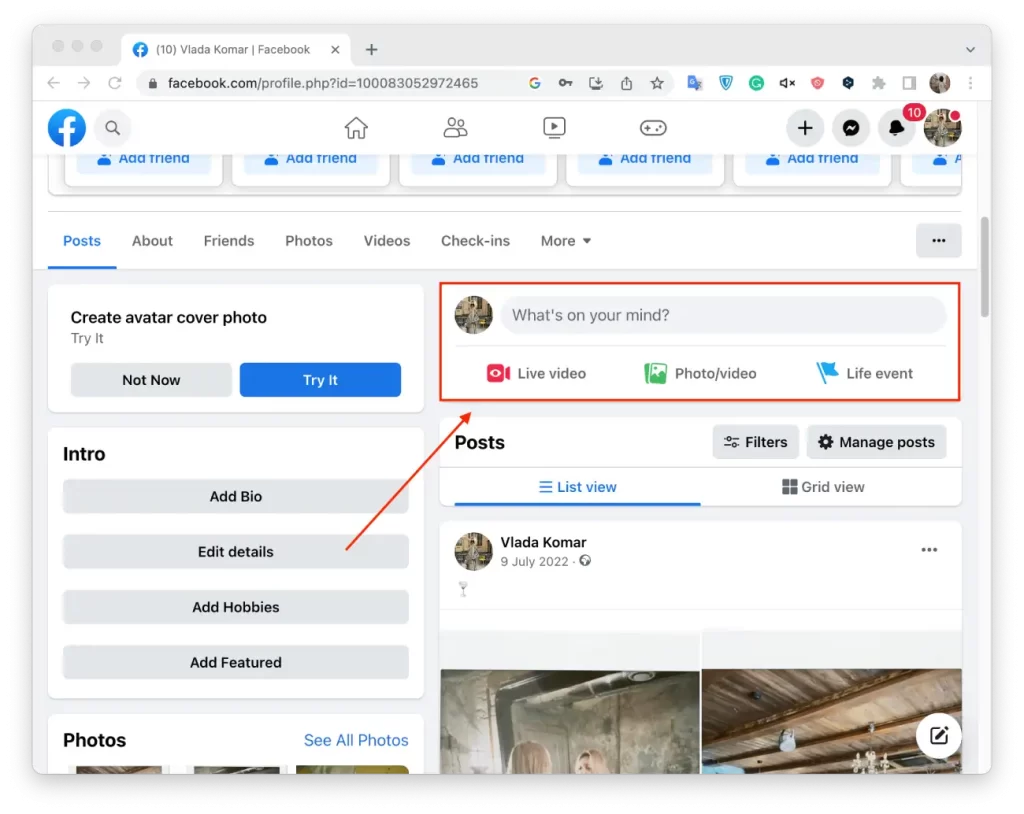
- În caseta de text a mesajului, lipiți textul convertit și apăsați „Ctrl + V” pe Windows sau „Command + V” pe Mac.
- Apoi publicați postarea.
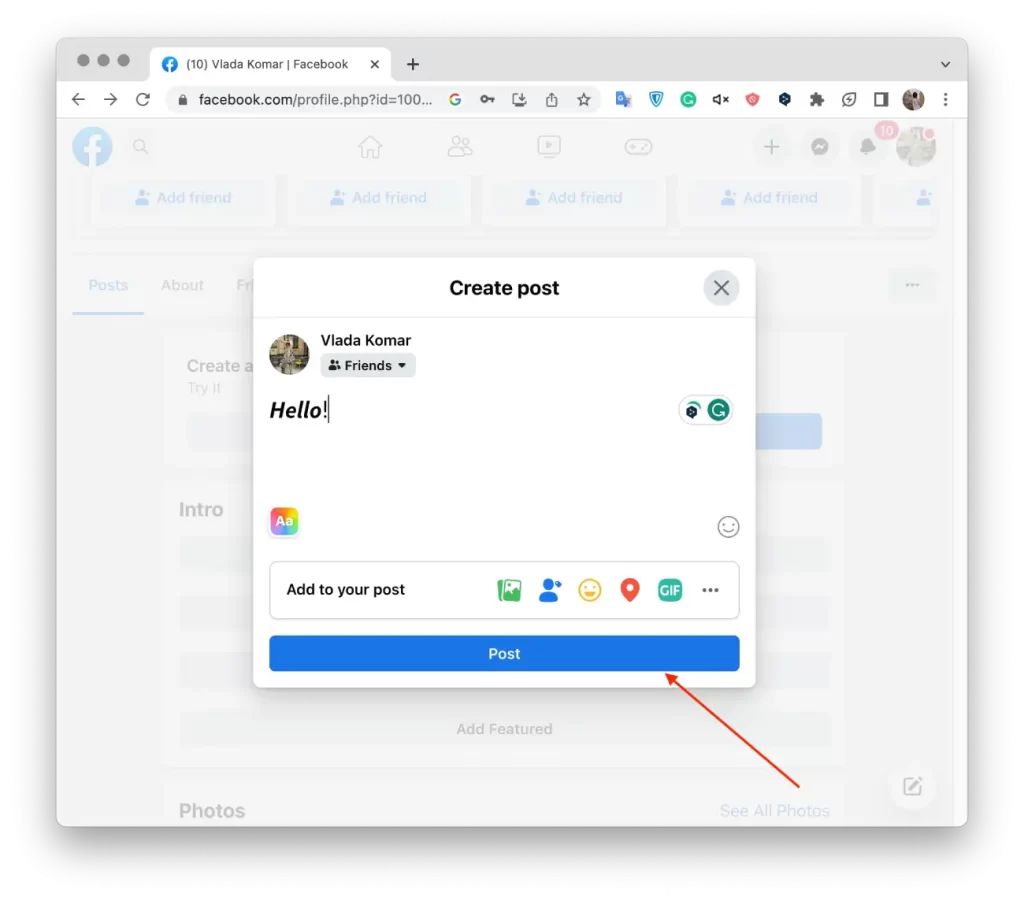
Pentru a schimba fontul unei postări pe Facebook folosind LingoJam pe iPhone, urmați acești pași:
- Deschideți LingoJam în browserul de pe smartphone-ul dumneavoastră.
- Apoi, scrieți textul în fereastra de sus.
- Țineți apăsat pe text pentru a-l selecta.
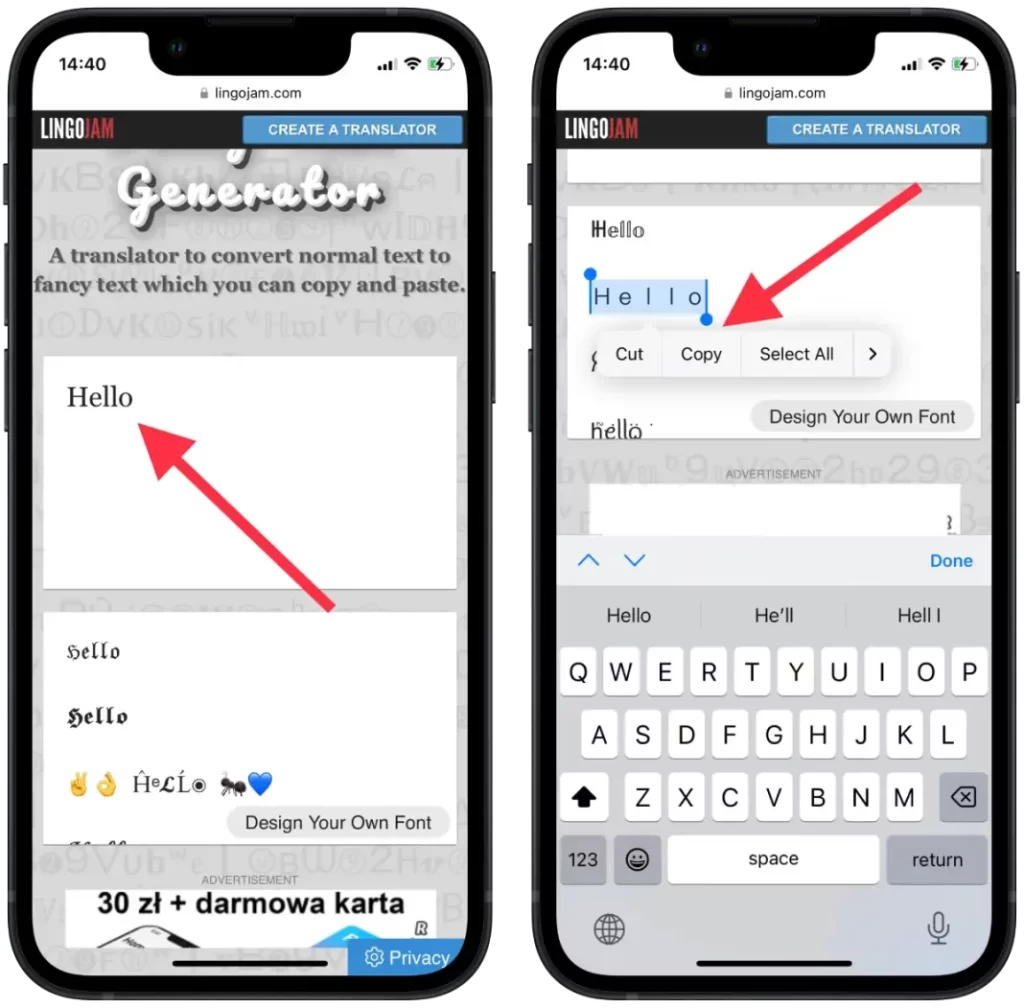
- Apoi, deschideți aplicația Facebook și creați o nouă postare.
- Țineți apăsat pe ecran pentru a insera textul.
- Apăsați pe butonul „Post” pentru a publica postarea actualizată pe Facebook.
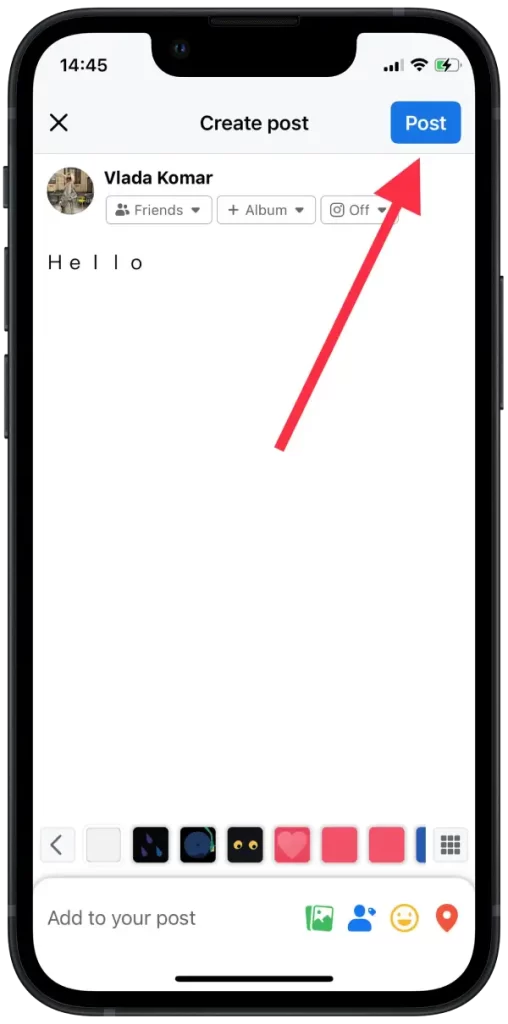
Rețineți că nu toate stilurile de fonturi pot fi compatibile cu Facebook, așa că vă recomandăm să previzualizați postarea pentru a vă asigura că fontul se afișează corect înainte de a o publica.
Cum să schimbi fontul unei postări pe Facebook folosind Сool Symbol?
Mai jos voi descrie cum să folosești Cool Symbol pe PC și pe smartphone. Utilizarea Simbol de culoare este similară cu LingoJam, pe care am explicat-o în secțiunea anterioară.
Pentru a schimba fontul unei postări de pe Facebook folosind Сool Symbol pe Mac, urmați acești pași:
- Deschideți browserul web și accesați site-ul web Cool Symbol.
- Selectați secțiunea „Font changer”.

- Apoi introduceți textul în căsuță.
- Selectați apoi opțiunea corespunzătoare și faceți clic pe „Copy”.
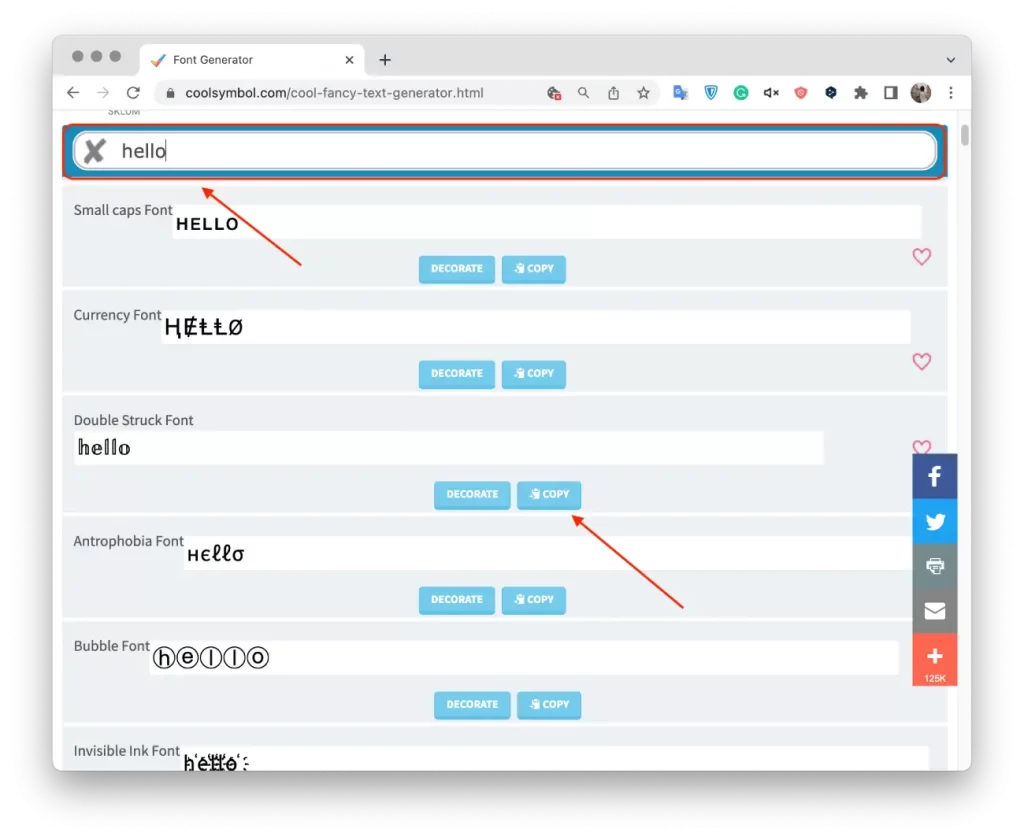
- În continuare, deschideți Facebook într-o altă fereastră și faceți clic pentru a crea postarea.
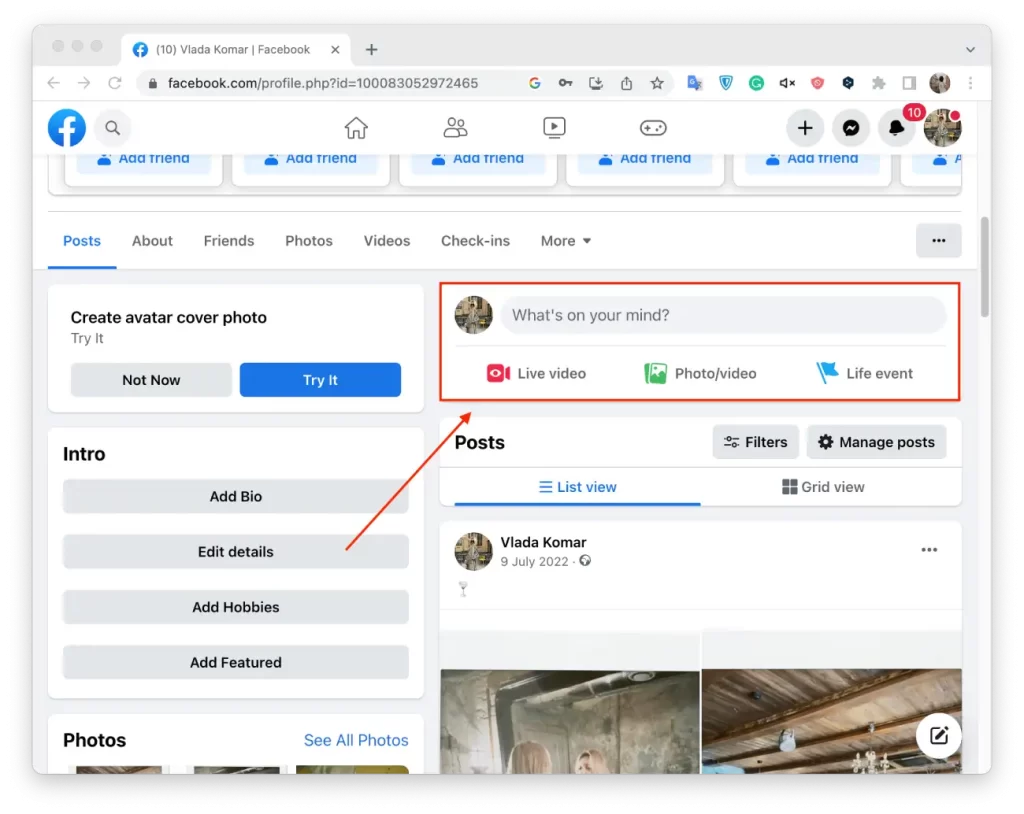
- În caseta de text a mesajului, lipiți textul convertit și apăsați „Ctrl + V” pe Windows sau „Command + V” pe Mac.
- Apoi publicați postarea.
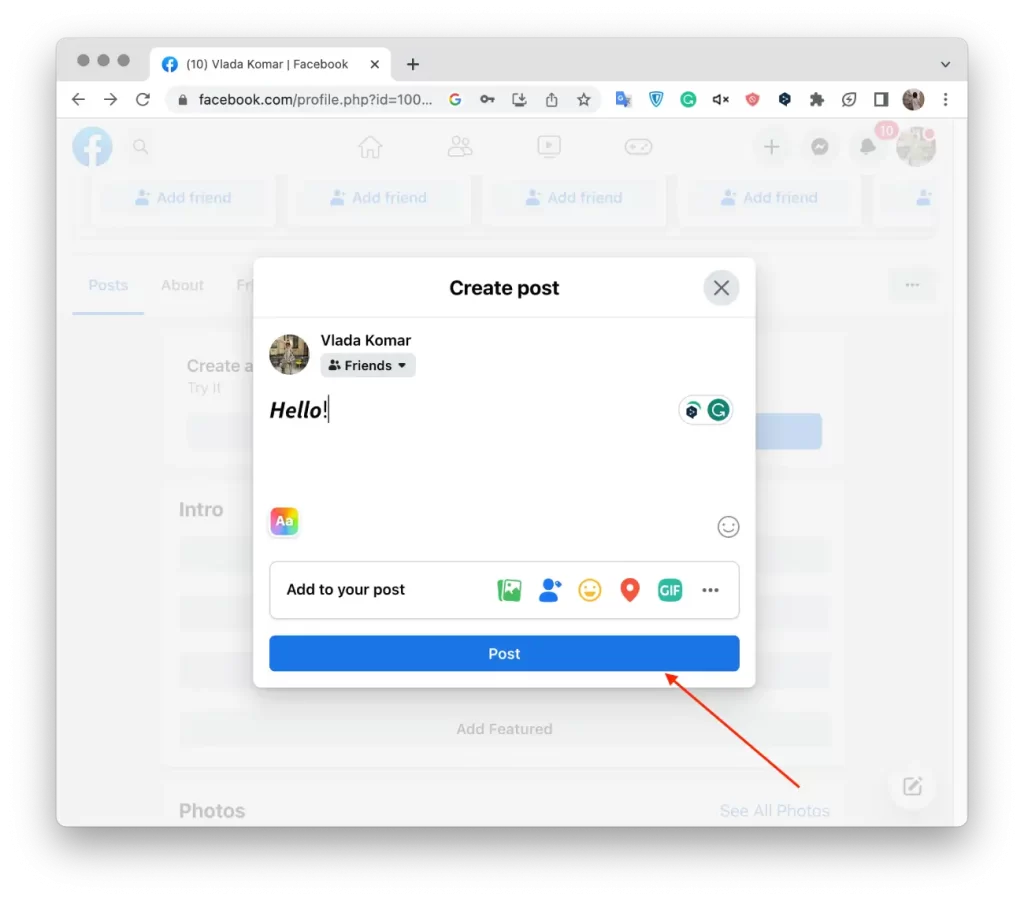
Pentru a schimba fontul unei postări de pe Facebook utilizând Сool Symbol pe iPhone, urmați acești pași:
- Accesați Cool Symbol pe iPhone.
- Selectați secțiunea „Font changer”.
- Apoi, introduceți textul în căsuță.
- Apoi selectați opțiunea și faceți clic pe „Copy”.

- Apoi, deschideți aplicația Facebook și creați o nouă postare.
- Țineți apăsat pe ecran pentru a insera textul.
- Apăsați pe butonul „Post” pentru a publica postarea actualizată pe Facebook.
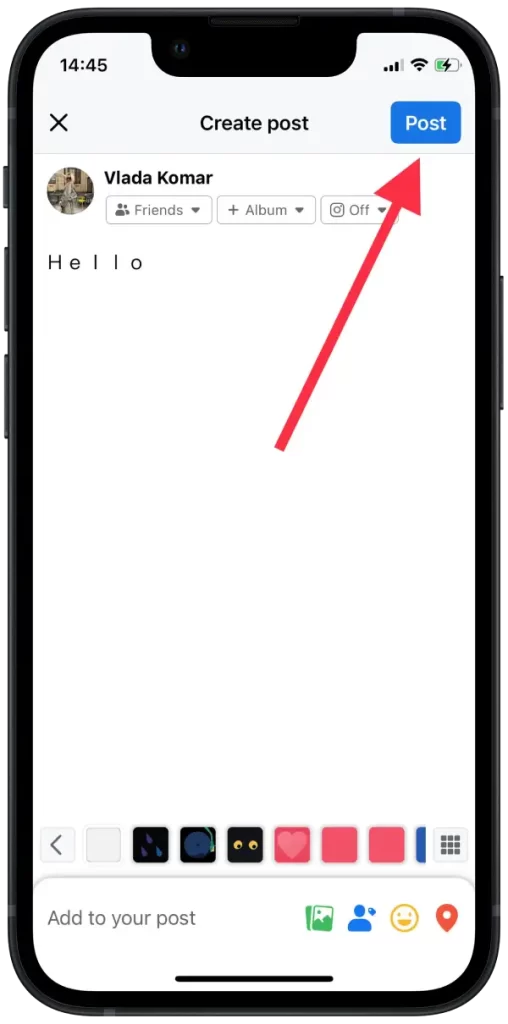
De asemenea, puteți utiliza Color Symbol pentru a copia text art, emoji și simboluri. Astfel, puteți experimenta pentru a adăuga elementul pe care îl doriți la postarea dvs. pe Facebook.
Cum se schimbă fontul într-o postare pe Facebook utilizând un font sau un font de caractere?
Fontul sau fontul este un instrument care poate fi adăugat la un browser web, cum ar fi Google Chrome, pentru a permite utilizatorilor să schimbe stilul fontului textului de pe o pagină web. Dacă folosiți Facebook sau un alt site de socializare prin intermediul unui browser de pe PC, această metodă va funcționa mai bine pentru dumneavoastră. Este mai convenabilă, deoarece nu puteți deschide alte site-uri pentru a schimba fontul în fereastra activă.
Pentru a schimba fontul unei postări de pe Facebook utilizând un font sau o fontă, urmați acești pași:
- În primul rând, trebuie să deschideți magazinul web Chrome, fereastra Extensie Font sau font – Fonturi diferite. Pentru a face acest lucru, faceți clic pe link.
- Apoi faceți clic pe „Add to Chrome”.
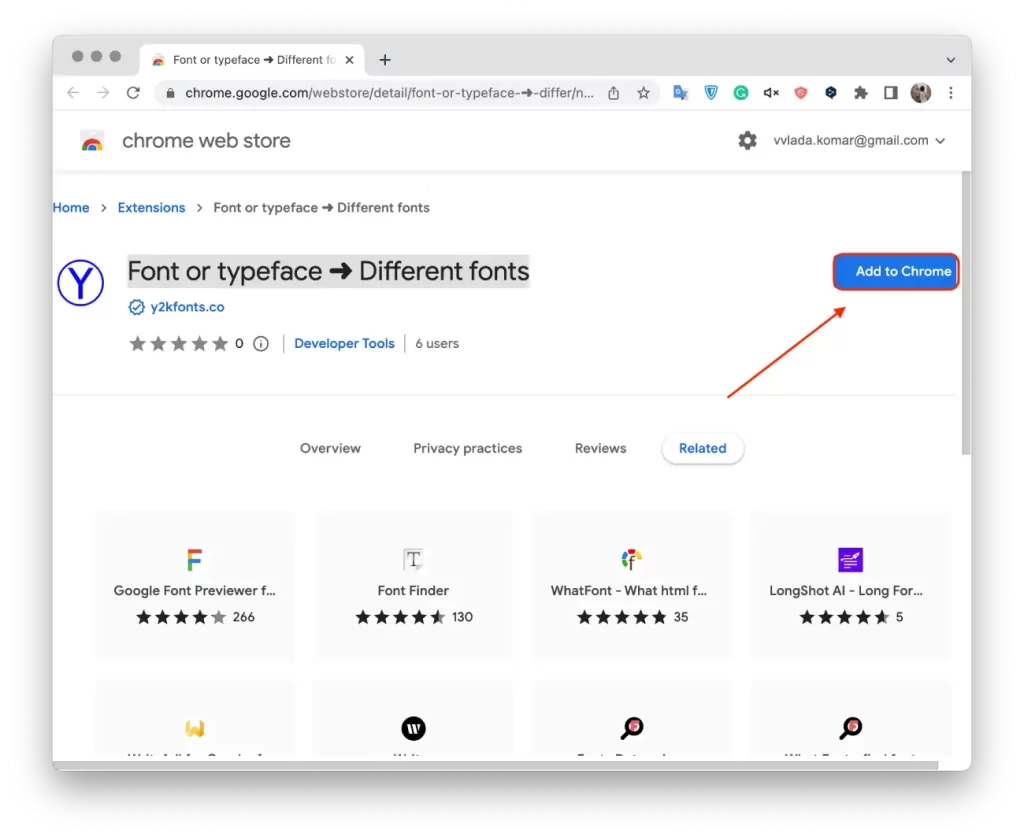
- Confirmați acțiunile dvs. și faceți clic pe „Add extension”.
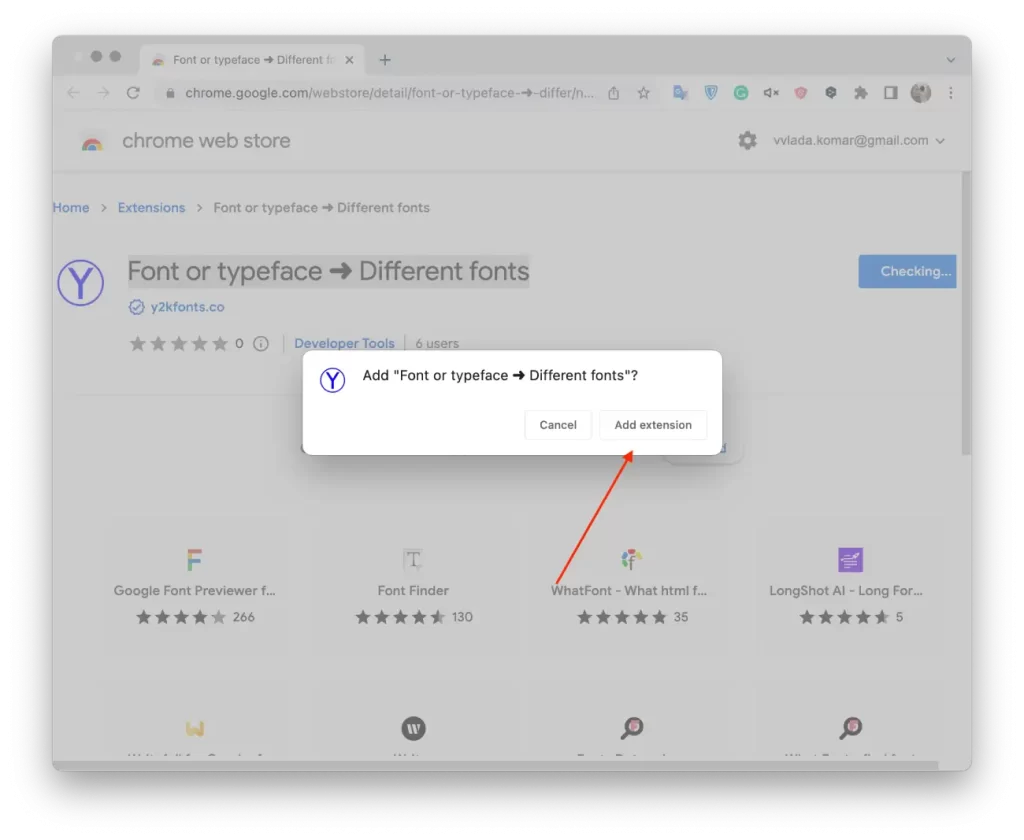
- Apoi deschideți Facebook.
- Faceți clic pe pictograma extensiei.
- Introduceți textul în căsuță.
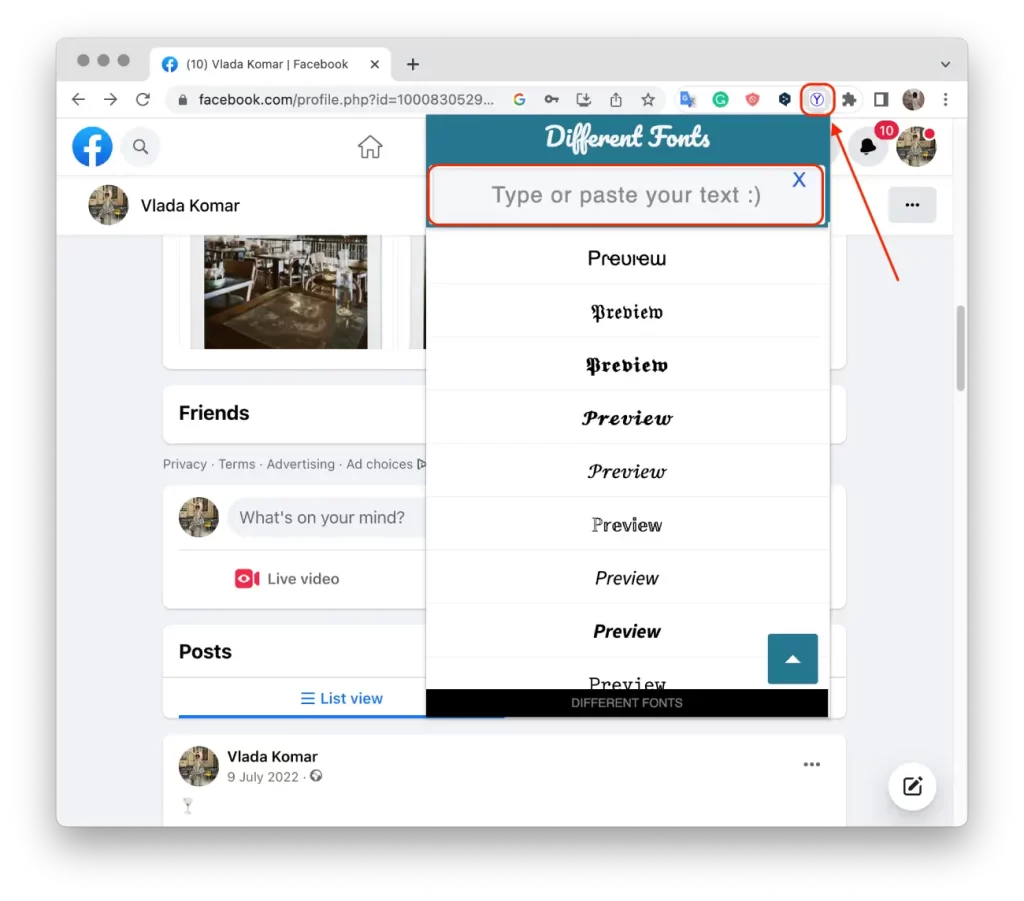
- Apoi faceți clic pe opțiunea care vă place, iar aceasta este copiată automat.
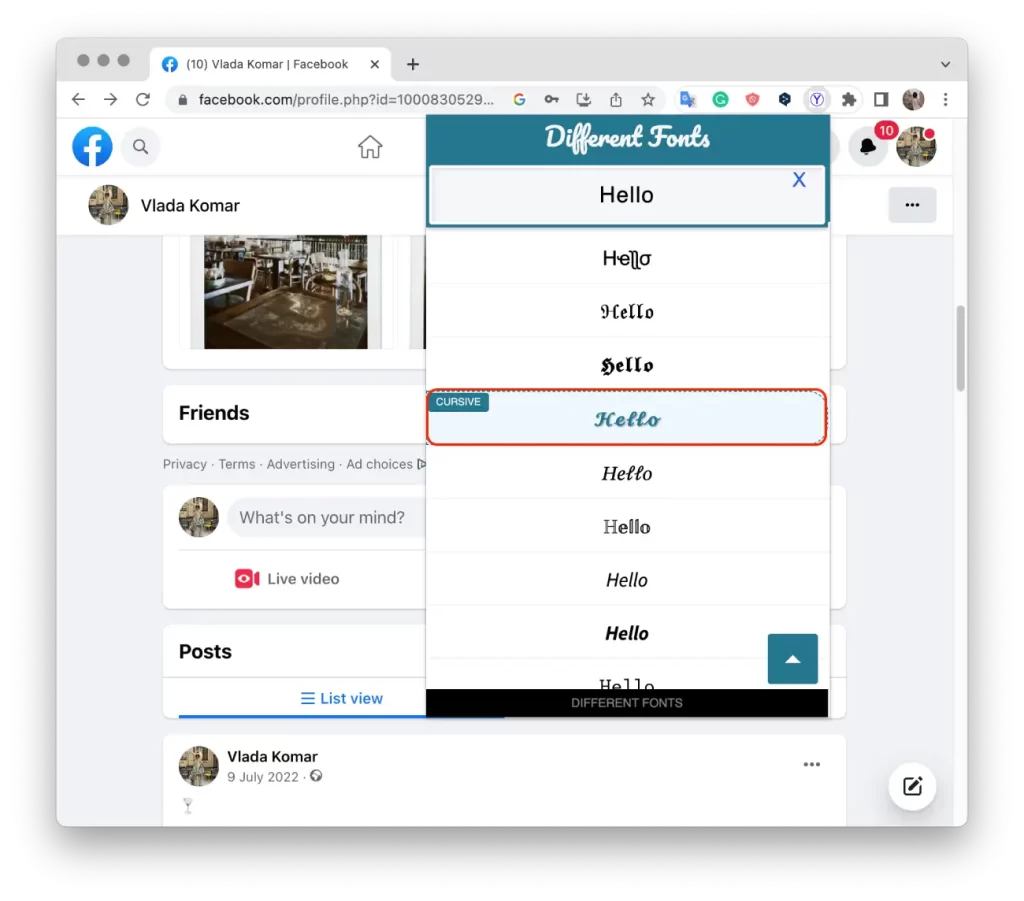
- Apoi lipiți textul în caseta Facebook.

- Și faceți clic pe „Post„.
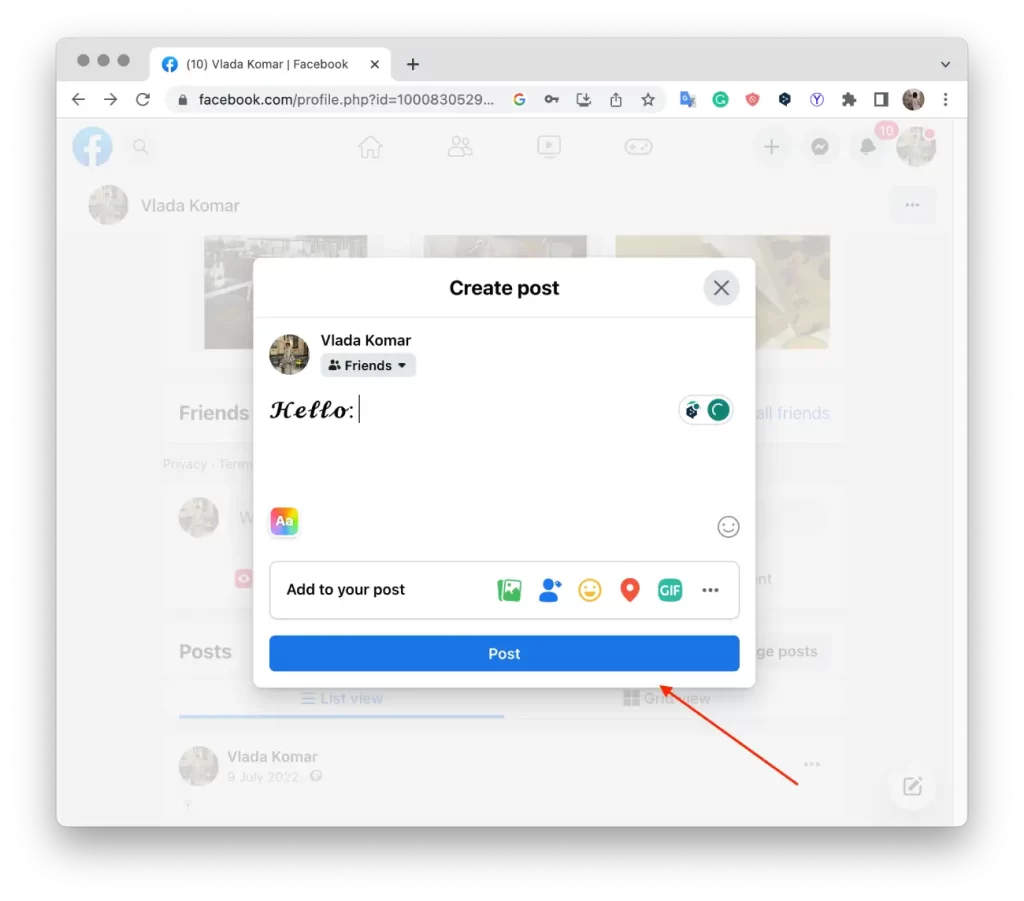
Odată ce adăugați extensia la browserul Google Chrome, puteți schimba fontul mult mai rapid. Tot ce trebuie să faceți este să faceți clic pe pictograma extensiei și să introduceți textul. Așadar, alegeți această metodă dacă aveți nevoie să schimbați fontul folosind PC-ul.